Tady, / dev / sdb1 je nastaven na připojení na cestě / storage / disk2p1. To je v pořádku a funguje to. Ale je tu problém. / dev / sdb1 je první oddíl druhého pevného disku počítače. Podobně, / dev / sda1 je první oddíl prvního pevného disku. Neexistuje žádná záruka, že / dev / sdb1 vždy bude / dev / sdb1. V závislosti na pořadí, jakým jste připojili pevné disky k základní desce, se to může změnit. Pokud k tomu dojde, mohou být vaše pevné disky připojeny ve špatných připojovacích bodech, což vede ke ztrátě dat nebo poškození dat.
K vyřešení tohoto problému můžeme použít UUID nebo LABEL. UUID je lepší volba, protože je v celém systému jedinečná. I když je to odlišný počítačový systém, pravděpodobnost duplicitního UUID je téměř nulová.
LABEL na druhé straně je krátký název, který můžete zadat při formátování oddílu k identifikaci disku. Mnoho lidí může používat stejný štítek. Jedinečnost LABEL tedy závisí na tom, jak kreativní jste při pojmenovávání vašich oddílů.
V tomto článku vám ukážu, jak připojit oddíly pomocí UUID a LABEL pomocí / etc / fstab soubor v systému Linux. Pojďme tedy začít.
Nalezení UUID a štítku oddílů:
Existuje několik způsobů, jak najít UUID a LABEL oddílu. V této části vám ukážu některé z nich.
UUID a LABEL všech oddílů z příkazového řádku najdete takto:
$ sudo blkid | grep -v smyčkaJak vidíte, OZNAČENÍ a UUID je uveden seznam všech diskových oddílů ve vašem systému. K připojení oddílu, souborového systému, budete potřebovat ještě jeden parametr TYP. Například, / dev / sdb1 v mém případě má štítek www, UUUID 7a75296d-412a-467c-a659-283298910746 a TYPE (typ souborového systému) ext4.

UUID a LABEL oddílu můžete najít také z nástroje GNOME Disk Utility, jak vidíte na následujícím obrázku.
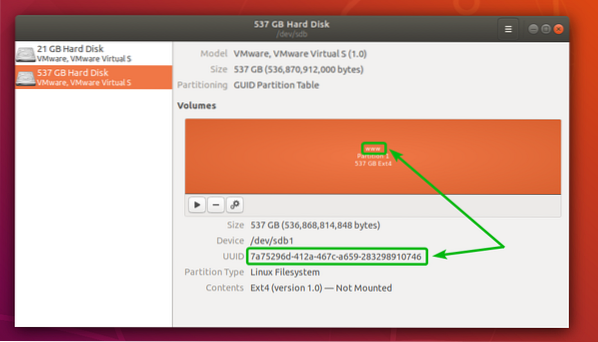
Připojení oddílů pomocí UUID:
V této části vám ukážu, jak trvale připojit oddíly pomocí UUID.
Nejprve pomocí jedné z výše uvedených metod najděte UUID oddílu, který chcete připojit.
Řekněme, že chcete připojit oddíl / dev / sdb1 pomocí jeho UUID 7a75296d-412a-467c-a659-283298910746 na cestu / var / www.
Poté vytvořte nový adresář (v mém případě / var / www) kam chcete připojit oddíl, pokud již neexistuje, pomocí následujícího příkazu:
$ sudo mkdir / var / www
Nyní otevřete / etc / fstab konfigurační soubor s oblíbeným textovým editorem. Budu používat nano.
$ sudo nano / etc / fstab
Nyní přidejte následující řádek na konec souboru.
UUID = 7a75296d-412a-467c-a659-283298910746 / var / www ext4 výchozí 0 0POZNÁMKA: Nahradit 7a75296d-412a-467c-a659-283298910746 s UUID vašeho oddílu, / var / www s adresářovou cestou, kam chcete připojit oddíl a ext4 s typem souborového systému, pokud váš není typu ext4.
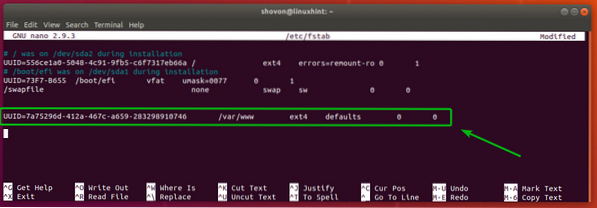
Nyní stiskněte
Nakonec restartujte počítač pomocí následujícího příkazu:
$ sudo restart
Po spuštění počítače zkontrolujte pomocí následujícího příkazu, zda je oddíl správně připojen:
$ df -h | grep -v smyčkaTady vidíte / dev / sdb1 je namontován v / var / www. Takže to fungovalo.
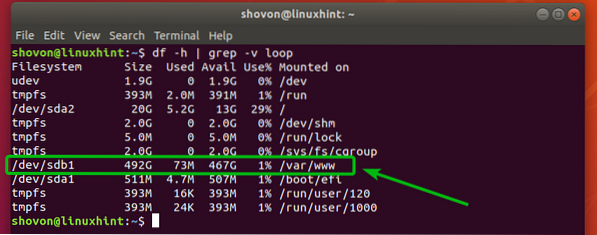
Připojení oddílů pomocí LABEL:
V této části vám ukážu, jak trvale připojit oddíly pomocí oddílu LABEL.
Tady mám oddíl / dev / sdc1 s OZNAČENÍM Data.

Řekněme, že se chci připojit / dev / sdc1 pomocí štítku Data v cestě k adresáři /data.
Chcete-li to provést, nejprve zkontrolujte cestu k adresáři /data existuje. Pokud tomu tak není, vytvořte jej pomocí následujícího příkazu:
$ sudo mkdir / data
Nyní otevřete / etc / fstab konfigurační soubor s oblíbeným textovým editorem. Opět použiji nano.
$ sudo nano / etc / fstab
Nyní přidejte následující řádek na konec souboru.
LABEL = Data / data vfat výchozí 0 0POZNÁMKA: Nahradit Data se štítkem vašeho oddílu, /data s adresářovou cestou, kam chcete připojit oddíl a vfat s typem souborového systému, pokud váš není typu vfat.''
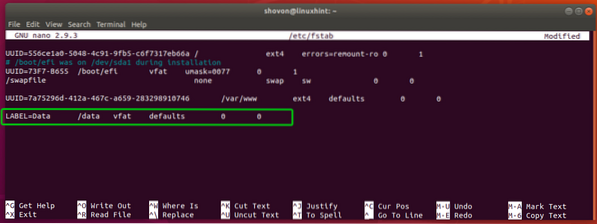
Nyní stiskněte
Nakonec restartujte počítač pomocí následujícího příkazu:
$ sudo restart
Po spuštění počítače zkontrolujte pomocí následujícího příkazu, zda je oddíl správně připojen:
$ df -h | grep -v smyčkaJak můžete vidět / dev / sdc1 je připojen v cestě k adresáři /data. Skvělý!
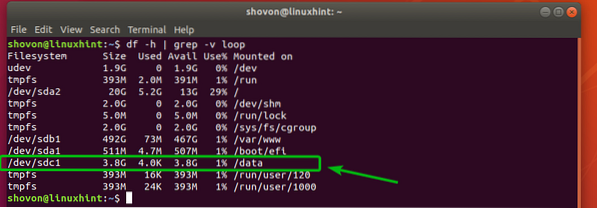
Takto připojujete oddíly pomocí UUID a LABEL. Děkujeme za přečtení tohoto článku.
 Phenquestions
Phenquestions


